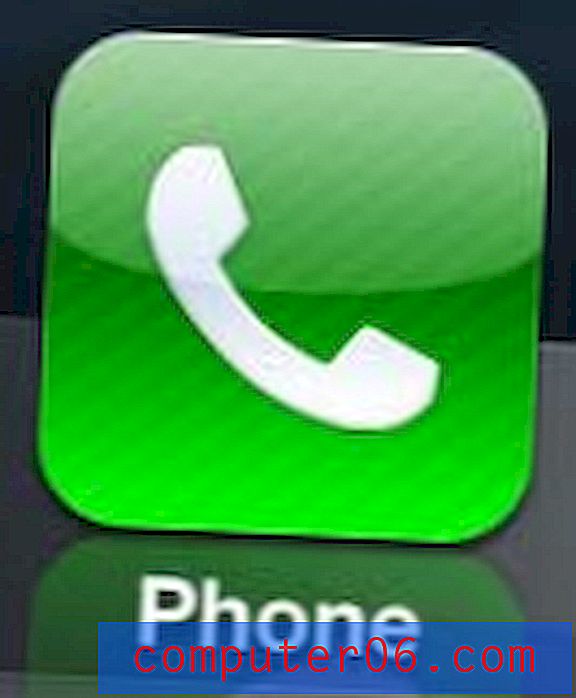Jak mohu provádět soukromé prohlížení v prohlížeči Chrome v systému Windows 10?
Téměř každý webový prohlížeč, který používáte v počítači nebo smartphonu, má nějaký typ režimu soukromého prohlížení. Většina z nich má bohužel své vlastní jméno pro tuto funkci, takže pokud přicházíte do Chromu z jiného webového prohlížeče, možná budete mít potíže s vyhledáním možnosti, která vám umožní soukromě procházet.
Ať už chcete navštívit web, aniž byste se přihlásili ke svému účtu, nebo prostě chcete provést nějaké procházení, které nebude uloženo do vaší historie, můžete tak učinit v prohlížeči Google Chrome. Náš průvodce níže vám ukáže, jak rychle otevřít okno soukromého prohlížení v prohlížeči Chrome v počítači se systémem Windows 10.
Jak spustit soukromé prohlížení v prohlížeči Chrome pro Windows
Kroky v tomto článku byly provedeny na notebooku Windows 10 pomocí verze 75.0.3770.100 webového prohlížeče Google Chrome.
Krok 1: Spusťte Google Chrome.
Krok 2: Klikněte na tlačítko Přizpůsobit a ovládat Google Chrome v pravém horním rohu okna. Je to tlačítko se třemi tečkami.

Krok 3: Vyberte možnost Nové okno inkognito .
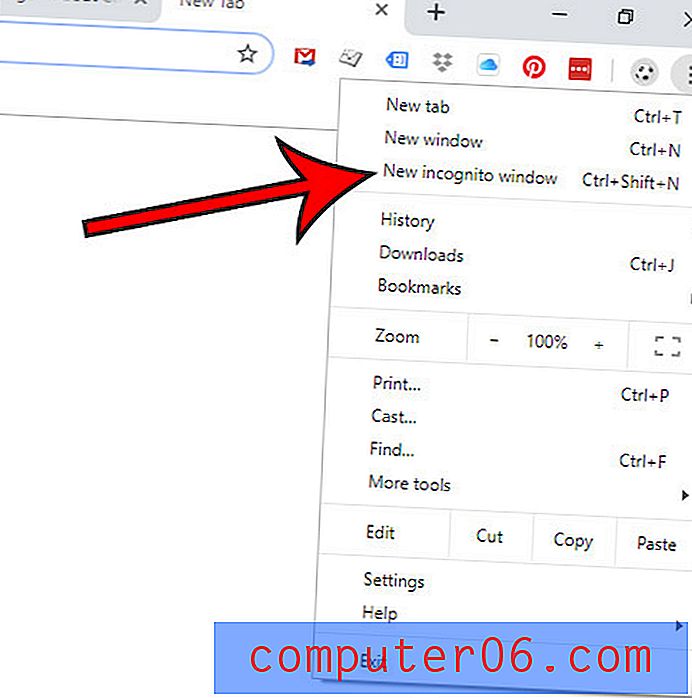
Poté byste měli vidět níže uvedené okno a informovat vás, že jste v anonymním režimu, což je verze soukromého prohlížení v prohlížeči Chrome. Chcete-li ukončit režim inkognito, jednoduše jej zavřete kliknutím na červené X v pravém horním rohu okna.
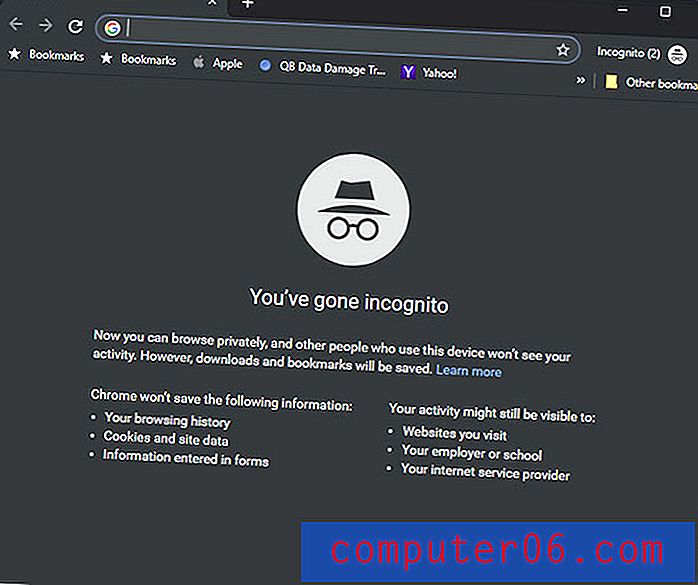
V Chromu můžete také použít klávesovou zkratku Ctrl + Shift + N a také otevřít okno inkognito.
Je v prohlížeči nainstalováno rozšíření, které má negativní vliv na vaše prohlížení? Zjistěte, jak odstranit rozšíření Chrome, pokud jej již nepotřebujete nebo nechcete.